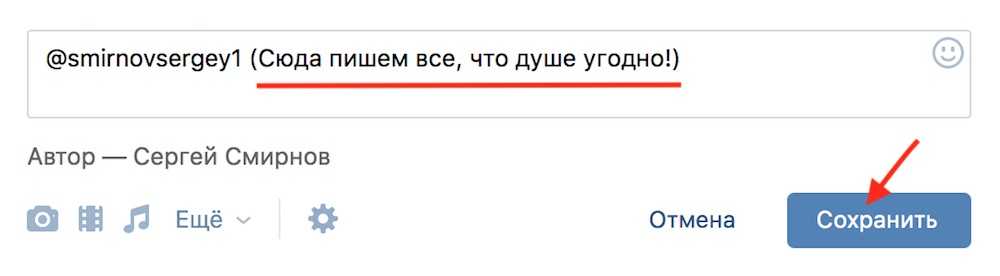Как сделать гиперссылку в вк (вконтакте), ссылка словом или смайлом на группы и страницы, внешние ссылки, сокращение ссылки
Вконтакте КомментироватьЗадать вопросНаписать пост
Гиперссылка – это ни что иное, как ссылка на внешний ресурс, группу или человека вконтакте. Т.е. нажав на гиперссылку, можно попасть на ту страницу, которую указал пользователь. Вконтакте такая функция часто используется для рекламы групп или привязывания страниц к смайликам.
Как сделать ссылку на человека
Установить такую ссылку очень просто. Вполне достаточно вставить некоторый код в сообщение.
Рассмотрим подробнее. Чтобы установить гиперссылку необходимо:
- Найти ID свой или человека, на которого будем устанавливать ссылку
- Затем вставляем в сообщение код такого содержания: @id***(отображаемый текст)
id*** — это идентификатор
 Чаще всего он прописан в адресной строке. Большей частью тут идет набор цифр, например ID111222333. Но некоторые пользователи изменяют его на текст.
Чаще всего он прописан в адресной строке. Большей частью тут идет набор цифр, например ID111222333. Но некоторые пользователи изменяют его на текст.Это не принципиально, и вставить после id можно, как слова, так и цифры.
Ссылка на группу
С группой все обстоит аналогичным образом, только вместо ID пишем Club. Т.е. получим текст такого формата: @club***(отображаемый текст).
Как и в случае с пользователями, группа так же может обладать коротким адресом. В этом случае тоже неважно, как именно мы пропишем идентификатор.
После нажатия на установленную гиперссылку пользователь попадает в группу или на страницу, которую мы указали.
Как сделать ссылку смайликом
Вконтакте есть еще один способ установки гиперссылки – привязка к смайлику. В этом случае нажатие на смайл в сообщении будет перекидывать на необходимую страницу.
Сделать это можно таким же способом, как описано выше, только вместо текста вставить смайл. К примеру: @ID***(смайлик).
К примеру: @ID***(смайлик).
Ссылаться на сторонний сайт способами описанными выше нельзя, однако есть другой вариант.
Прежде всего стоить определиться, для чего будет использоваться гиперссылка. Если просто, для передачи информации, то достаточно вставит адрес сайта в сообщение и отправить. В том, случае, если нужна красота текста, то гиперссылку желательно привести к красивому виду: удалить www и http.
Стоит заметить, что при вставке внешней ссылки в сообщение, будет отображаться превью сайта, но его при необходимости можно удалить.
Сокращение ссылок вконтакте
Не так давно получил массовое распространение сервис Вконтакте по сокращению ссылок. Благодаря ему можно сократить любой адрес сайта, неважно какой длинны.
После использования сокращения адрес страницы примет компактный вид, типа vk.cc/1122dd.
Создан он был с целью оградить пользователей социальной сети от спама и фишинговых сайтов.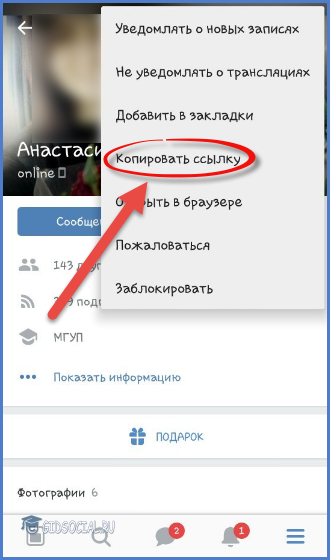
Пользоваться им достаточно просто:
- Переходим на сайт vk.cc
- В центре страницы, в поле, копируем нужный адрес и нажимаем кнопку «Сократить»
Больше ничего делать не нужно. Снизу мы получим необходимо сокращение, которое можно использовать в дальнейшем.
Кроме того, для этой цели существует специальное расширение для браузера Google Chrome, которое можно скачать и установить в магазине гугл.
На главную
Reader Interactions
Как сделать гиперссылку в ВК на человека и вставить на группу и сайт
Главная / FAQ / Как сделать гиперссылку
30.01.2023
Если вы не знаете, как сделать гиперссылку в ВК, и думаете, что это неосуществимо без базовых навыков программирования – то вы ошибаетесь. Процесс легко дается при самостоятельном обучении – просто внимательно прочитайте нашу инструкцию.
Для начала, разберемся, что такое гиперссылка, как она выглядит, и зачем применяется. Говоря простым языком – это кнопка, перенаправляющая пользователя в другое место в рамках виртуального пространства. Если объяснять более научно – то это часть документа, позволяющего ссылаться на другой элемент, находящийся на этой странице ВК, или на сторонний объект. Это удобный инструмент для настройки навигации сайта, который призван облегчать ориентирование на страничке.
Говоря простым языком – это кнопка, перенаправляющая пользователя в другое место в рамках виртуального пространства. Если объяснять более научно – то это часть документа, позволяющего ссылаться на другой элемент, находящийся на этой странице ВК, или на сторонний объект. Это удобный инструмент для настройки навигации сайта, который призван облегчать ориентирование на страничке.
К примеру, когда вы сделаете гиперссылку в ВК, поставите на страницу своей группы подобную метку, все посетители профиля смогут «сходить» в ваше сообщество в гости. Им не потребуется искать группу через меню или поиск – достаточно одного клика по ссылке. Она отличается от остального текста цветом, обычно, светло-голубым. При наведении курсора, надпись подчеркивается, а стрелка мыши превращается в значок ладошки с указательным пальцем.
Как сделать гиперссылку на пользователя?
Давайте рассмотрим, как в ВК сделать гиперссылку на человека – это может быть своя страничка, или профиль другого пользователя.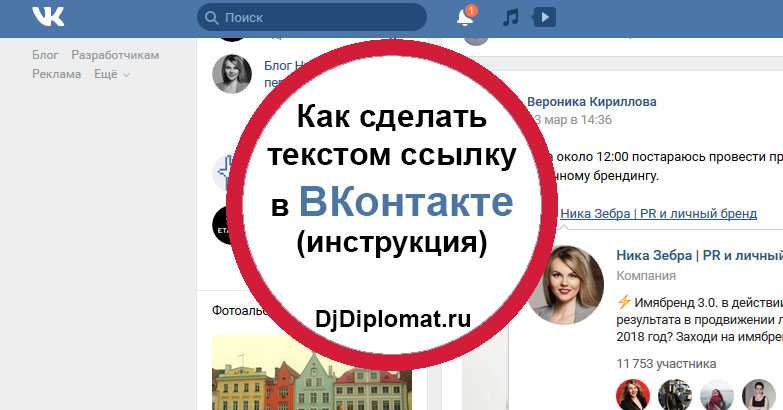
- Начните писать текст поста или личного сообщения. В том месте, где планируется ссылка, наберите одну из комбинаций, представленных ниже.
- Вместо ID начните набирать имя пользователя, ниже откроется окно, где появятся все ваши друзья с совпадениями. Кликните по нужному человеку.
- *ID********;
- @ID*********;
- [ID******|текст].
При использовании третьего варианта в скобках напишите любую фразу – так будет выглядеть ваша ссылка после завершения действия. Кстати, правильно называть этот текст анкором.
- Завершите свой пост, нажмите «Enter».
Перед тем, как сделать гиперссылку, узнайте ID нужного аккаунта и скопируйте его, если хотите указать именно его, а не набирать имя и фамилию. Он выглядит, как ID*********, и отображается в адресной строке браузера, когда вы находитесь внутри профиля.
Как сделать гиперссылку на сторонний сайт?
Разберем, как вставить гиперссылку в ВК, причем сделаем ссылку на сайт, который к социальной сети В Контакте отношения не имеет.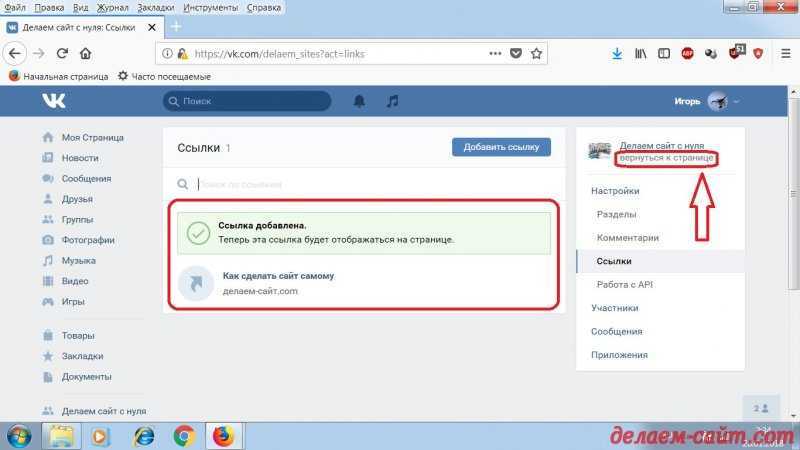 Пожалуй, сделать это будет даже проще, чем со страницами пользователей или сообществами.
Пожалуй, сделать это будет даже проще, чем со страницами пользователей или сообществами.
- Все, что нужно сделать, это скопировать ссылку на нужный сайт, вставить ее в пост на стене и нажать «Отправить».
Важно! Помните, что привлекательный внешний вид Вашей страницы — это залог успеха! Поэтому сокращайте ссылки, так они выглядят намного лучше, чем набор стандартный набор символов.
- Если же вы просто добавите в пост ссылку без постороннего текста, то появится картинка-миниатюра сайт, здесь точно так же будет нужно нажать «Отправить».
- Выглядеть такой опубликованный пост будет следующим образом:
Как сделать гиперссылку на группу в ВК?
- Сделать гиперссылку на группу в ВК можно с помощью описанных в первом разделе способов, через звездочку (*) «собачку» (@) или квадратные скобочки.
- Далее введите название или числовой код сообщества (его можно скопировать из адресной строки браузера) и подтвердите действие кнопкой «Enter».

Надеемся вы поняли, что создать гиперссылку в ВК совсем несложно – достаточно один раз выполнить манипуляции по инструкции, чтобы получше их запомнить, и больше шпаргалка не пригодится. Кстати, вы можете выполнить перенаправление на пост (кликните по записи, скопируйте ее адрес), а также на обсуждение, приложение, видео или картинку. Для этого запомните следующие схемы:
[topic|название], [app*******|имя], [video-*******|название], [photo-*******|название].
ПопулярноеНовости
Как добавить значки социальных сетей в Sprout & Spoon? / Solo Pine
Перейти в категорию статей …Все категории Ситка (15) Боярышник — тема WordPress для блога и магазина (35) Alder — адаптивная тема блога WordPress (42) Laurel — тема WordPress для блога и магазина (47) Sprout & Spoon — тема WordPress для кулинарных блоггеров (38) Hemlock — адаптивная тема блога WordPress (59) Cassia — адаптивная тема блога WordPress (28) Hickory — тема журнала WordPress (24) Флоренция — адаптивная тема блога WordPress (50) Rosemary — адаптивная тема блога WordPress (53) Redwood — адаптивная тема блога WordPress (57) Oleander — тема WordPress для блога и магазина (51)
Распечатать
Обратите внимание: эта статья часто задаваемых вопросов предназначена специально для темы Sprout & Spoon.
Как добавить значки социальных сетей на верхнюю панель, нижний колонтитул и виджет социальных сетей?
Панель инструментов WordPress > Внешний вид > Настройка > Настройки социальных сетей
Здесь вы можете ввести свое имя пользователя для любой социальной сети, которую вы хотите. После ввода значки социальных сетей появятся в верхнем и нижнем колонтитулах вашего сайта. Если вы оставите текстовое поле для социальной сети пустым, значок не появится.
Обратите внимание: : вам нужно ввести только свое имя пользователя, а не полный URL-адрес вашей учетной записи в социальной сети. Введенное вами имя пользователя будет добавлено в предварительно заданный URL-адрес сети.
Например, если вы введете имя пользователя Instagram « solopine » в Настройки социальных сетей , ваш значок Instagram автоматически свяжется с URL-адресом: https://www.instagram.com/solopine
Для ваших социальных сетей виджет, убедитесь, что вы перешли на WP Dashboard > Внешний вид > Виджеты > и добавил виджет « Sprout & Spoon: Social Icons » в область боковой панели.
Что делать, если значок социальной сети, который я хочу добавить, не указан в настройках социальных сетей?
Можно вручную добавить собственный значок социальной сети, если нужный вам недоступен в настройках Sprout & Spoon по умолчанию. Потребуется небольшая корректировка кода темы.
Solo Pine использует значки Font Awesome для значков социальных сетей. Они предлагают огромное разнообразие иконок на выбор. Сначала вам нужно найти значок социальной сети с помощью Font Awesome, который вы хотите добавить.
Каталог значков Font Awesome
В этом примере мы добавим значок VK в Sprout & Spoon.
На странице значка Font Awesome вы можете увидеть, что код значка ВКонтакте — « vk ».
ДОБАВЛЕНИЕ ЗНАЧКА НА SPROUT & SPOON’S TOP-BAR & FOOTER
Во-первых, убедитесь, что у вас установлен и активирован подключаемый модуль Sprout & Spoon Core. Если вы еще не установили это, вы должны увидеть уведомление в виде баннера в верхней части панели инструментов при просмотре страницы WP Dashboard > Внешний вид.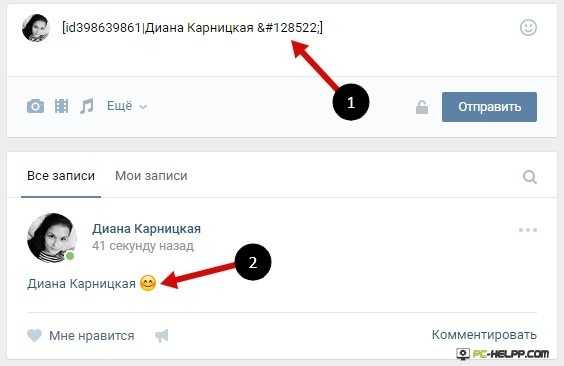
Перейдите к WP Dashboard > Плагины > Редактор плагинов > в раскрывающемся меню в правом верхнем углу выберите плагин Sprout & Spoon Core > и нажмите кнопку «Выбрать».
Справа щелкните папку «inc» > затем щелкните файл с названием «social_follow.php».
В строке 30 вы увидите строку кода для «solopine_rss». ПОД этим кодом создайте новую пустую строку.
В строку 31 скопируйте и вставьте следующий код:
Примечание. Если вы добавляете другой значок, который НЕ предназначен для ВКонтакте, нам потребуется внести некоторые изменения в приведенный выше код. Например, если вы добавляете значок под названием «vimeo-square», вы должны удалить приведенный выше текст «fa-vk» и вместо этого ввести «fa-vimeo-square». Обратитесь к тому, какой заголовок каталог Font Awesome дает своим значкам, чтобы выбрать правильный.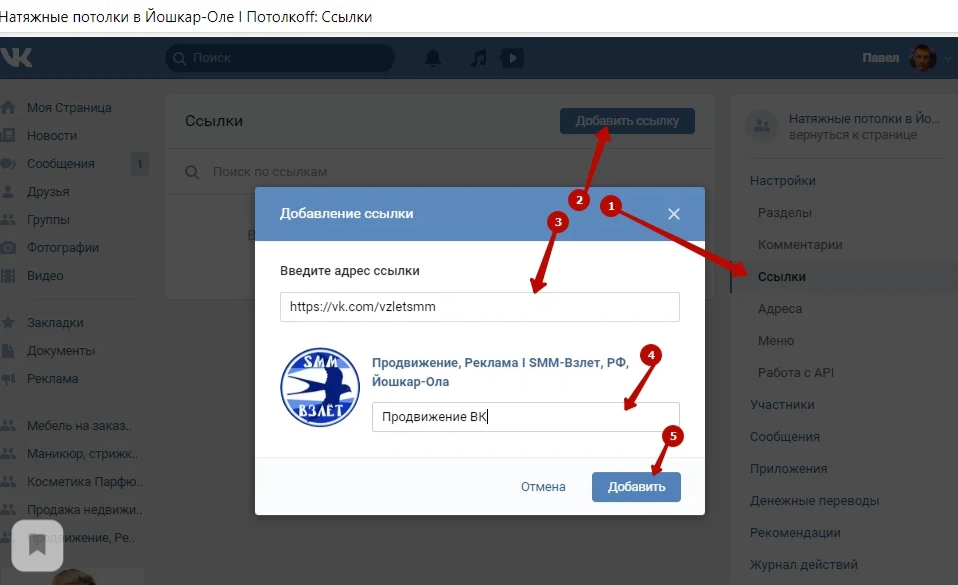
Затем обязательно замените фиктивное «URL ВАШЕГО ПРОФИЛЯ VK ЗДЕСЬ» в приведенном выше коде URL-адресом, на который должен ссылаться этот значок.
Ниже, в строке 52, вы снова увидите еще одну строку кода для «solopine_rss». Это для области нижнего колонтитула. Как и раньше, создайте новую пустую строку. В этой новой строке, которая сейчас является строкой 53, скопируйте и вставьте код значка. Опять же, не забудьте заменить фиктивный URL-адрес ВАШЕГО VK-ПРОФИЛЯ ЗДЕСЬ на URL-адрес, на который вы хотите, чтобы ваш значок нижнего колонтитула ссылался, и измените «fa-vk» Font Awesome ID на любую социальную иконку, которую вы добавляете (если не значок VK, как в этом уроке).
По завершении сохраните изменения в файле.
ДОБАВЬТЕ ЗНАЧОК В СОЦИАЛЬНЫЙ ВИДЖЕТ SPROUT:
Чтобы вручную добавить значок в социальный виджет Sprout & Spoon, вам потребуется доступ к файлу темы с именем
Как и прежде, вы можете перейти в WP Dashboard > Plugins > Plugin Редактор > в раскрывающемся меню в правом верхнем углу выберите плагин «Sprout & Spoon Core» > и нажмите кнопку «Выбрать».
На этот раз, однако, справа щелкните папку «inc» > затем папку «widgets» > и щелкните файл с названием «social_widget.php».
В строке 74 вы снова увидите строку кода для RSS-канала. Создайте новую пустую строку под этим кодом RSS-канала. В то, что сейчас является строкой 75, вставьте свой код, как и раньше. Не забудьте заменить фиктивный URL-адрес ВАШЕГО ПРОФИЛЯ VK ЗДЕСЬ на URL-адрес, на который должна быть ссылка, и заменить «fa-vk» на ваш собственный идентификатор социальной иконки Font Awesome.
Обязательно сохраните файл, когда закончите вносить изменения.
Теперь все готово!
Как всегда, если у вас есть какие-либо вопросы по этому поводу или вам нужна помощь, не стесняйтесь обращаться к нам через службу поддержки! Будем рады помочь!
Как получить ссылку на свой профиль TikTok?
Хотите знать, как добавить ссылку в свою биографию TikTok? Любопытно, действительно ли стоит включать кликабельную ссылку в свой профиль TikTok? Создатели контента, естественно, ссылаются на свои страницы TikTok из других источников.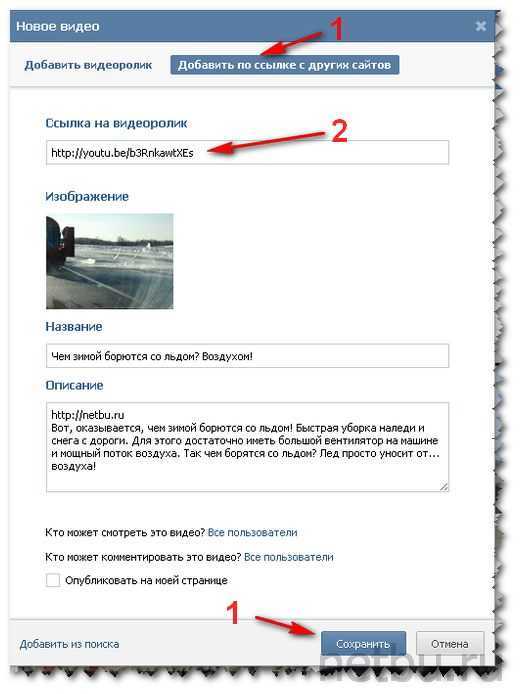 Они включают ссылки на свою страницу профиля TikTok при публикации в других социальных сетях.
Они включают ссылки на свою страницу профиля TikTok при публикации в других социальных сетях.
Также считается нормой размещать ссылки на свои последние видео везде, где это возможно, чтобы направлять органический трафик. Но как насчет того, чтобы добавить ссылку на свою биографию TikTok, чтобы направлять трафик на другие ваши страницы?
Стоит ли этим заниматься и разрешено ли это всем создателям? С точки зрения ценности, внешние ссылки на другие ваши веб-страницы и активы всегда стоят того. Вы можете ссылаться на свой основной веб-сайт, направлять людей прямо на страницы своих продуктов или направлять трафик в свой блог.
По сути, вы можете повысить посещаемость любой страницы, которая вам нравится, просто вставив ссылку в свою биографию. Что касается того, можете ли вы это сделать, все зависит от типа вашей учетной записи TikTok. В любом случае это не проблема, так как при необходимости можно быстро и легко переключать учетные записи.
Чтобы добавить ссылку в свою биографию, вам необходимо настроить свою учетную запись как бизнес-аккаунт. Достаточно легко проверить, можете ли вы в настоящее время добавить ссылку в свою биографию, просто выполнив следующие действия:
Достаточно легко проверить, можете ли вы в настоящее время добавить ссылку в свою биографию, просто выполнив следующие действия:
Шаг 1: Войдите в свою учетную запись и коснитесь вкладки «Я»
Шаг 2: Коснитесь «Редактировать профиль» и найдите опцию добавления веб-сайта.
Шаг 3: Если опция есть, вы можете «Добавить ссылку» в свою биографию
Шаг 4: ».
К счастью, перейти на бизнес-аккаунт проще простого. Это также ничего не будет стоить вам и не будет иметь большого значения для того, как вы делаете что-то в TikTok в целом.
Переключение на бизнес-аккаунт является ключом к возможности включения ссылки в вашу биографию. Это также может открыть двери для многих других функций, поэтому это определенно стоит сделать. Если вы не видите возможность добавить ссылку, как указано выше, вот как переключиться на бизнес-аккаунт в TikTok:
Шаг 1: Коснитесь вкладки «Я» , а затем «Три точки». в углу
в углу
Шаг 2: Коснитесь «Управление моей учетной записью»
Шаг 3: TAP «Switch на аккаунт Pro»
Шаг 4: Tap «Продолжить> Продолжить»
. бизнес и выберите кнопку «Далее» .
После того, как вы выбрали категорию для своего бизнеса, у вас будет бизнес-аккаунт. После этого вы должны увидеть возможность добавить ссылку в свою биографию. Вот как добавить ссылку на свой веб-сайт или на любую другую страницу, которую вы предпочитаете:
Шаг 1: Нажмите «ME» Tab
Шаг 2: Tap «Редактировать профиль»
Шаг 3: Tap «Добавьте свой веб -сайт».
Шаг 4: Введите «URL»
Шаг 5: TAP «Сохранить»
Это — ваша ссылка будет появляться в вашей био.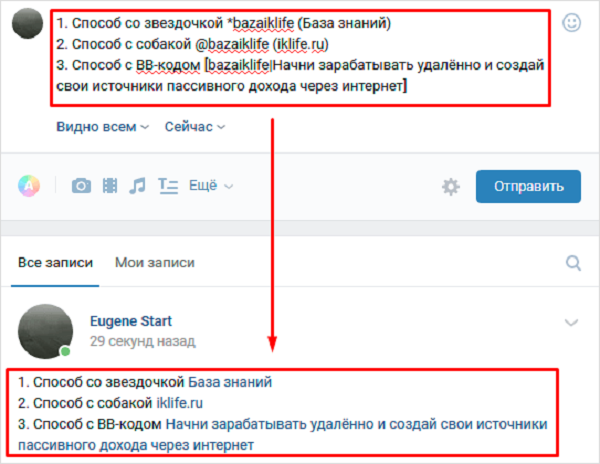 щелкнул, чтобы посетить сайт, на который он указывает. Отличный способ направить органический трафик куда угодно, позволяя вам в полной мере использовать свою аудиторию TikTok.
щелкнул, чтобы посетить сайт, на который он указывает. Отличный способ направить органический трафик куда угодно, позволяя вам в полной мере использовать свою аудиторию TikTok.
Что хорошо в этой ссылке TikTok, так это то, что ее можно использовать для чего угодно. Его также можно регулярно переключать на что-то другое, если вы хотите поэкспериментировать со ссылками на разные страницы. По большей части это самые популярные способы использования ссылок в биографии TikTok:
- Направление трафика на личный или бизнес-сайт
- Направление потенциальных клиентов в интернет-магазин
- Отправка людей непосредственно на страницы вашего продукта или услуги
- Повышение посещаемости блога или онлайн-журнала
- Ссылки на другие профили и страницы в социальных сетях
- Поощрение людей поддержать вас вкладом Patreon
Короче говоря, ссылка в вашей биографии может использоваться для привлечения трафика на любую целевую страницу, страницу продукта, страницу услуги или любую другую страницу, которая вам нравится. Независимо от того, хотите ли вы увеличить количество просмотров вашего контента или продать больше товаров, стратегически расположенная ссылка на TikTok может помочь вам в этом.
Независимо от того, хотите ли вы увеличить количество просмотров вашего контента или продать больше товаров, стратегически расположенная ссылка на TikTok может помочь вам в этом.
Как вернуться в личный кабинет?
Переход на бизнес-аккаунт имеет определенные ограничения. Например, вы иногда будете натыкаться на песни и музыку в TikTok, которые нельзя использовать в коммерческих целях. Их могут использовать владельцы личных учетных записей, но они запрещены для коммерческого использования.
Если позже вы решите, что вам больше нравится личный аккаунт, переключиться обратно так же просто:
Шаг 1: Коснитесь вкладки «Я»
Шаг 2: Нажмите «Три точки» в углу
Шаг 3: TAP «Управление моей учетной записью»
Шаг 4: Tap «Переключение на персональный счет» и переключение обратно .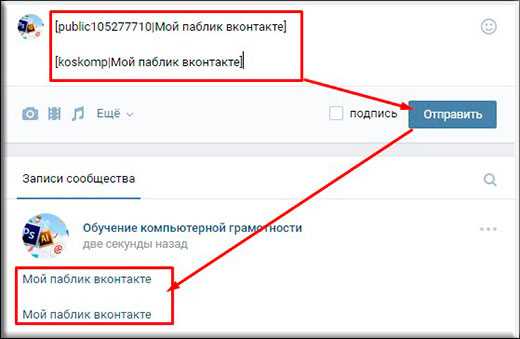
Это немедленно вернет вашей учетной записи личный статус, в результате чего ссылка будет удалена из вашей биографии. Хотя маловероятно, что вы решите вернуться обратно, бизнес-аккаунты, как правило, являются лучшим выбором для тех, кто использует TikTok в деловых целях.
Вкратце
Перейти на бизнес-аккаунт и разместить ссылку в своей биографии TikTok действительно не может быть проще. Всего одна хорошо позиционированная ссылка может иметь большое значение для более широкой рекламной кампании.
Если вы управляете интернет-магазином, почему бы не направить как можно больше трафика на страницы ваших товаров? Если у вас есть основной бизнес-сайт в другом месте, почему бы не показать его аудитории TikTok?
Интерактивная ссылка — это лучший CTA, позволяющий вашим подписчикам быстро и легко делать именно то, что вы от них хотите. Ссылки, размещенные в социальных сетях, всегда полезны, но ни одна из них не имеет большего веса, чем ссылки, включенные в вашу биографию.